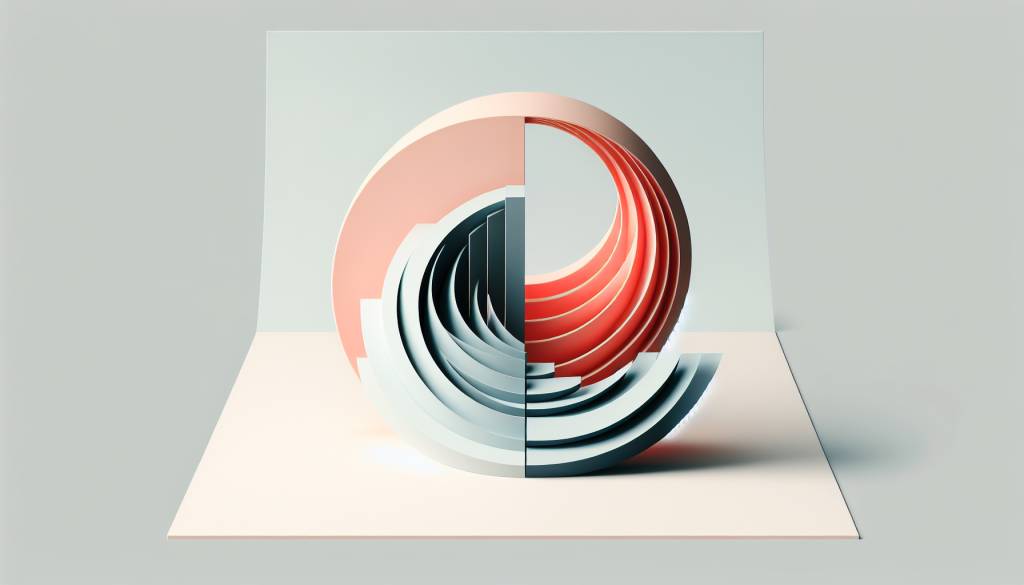Trier efficacement vos données avec Excel
Microsoft Excel est un outil indispensable pour organiser et analyser des données. Parmi ses nombreuses fonctionnalités, la fonction « Trier » permet de classer rapidement et facilement vos informations selon différents critères. Découvrez comment utiliser cette fonction pour optimiser votre travail et gagner en productivité.
Comment accéder à la fonction « Trier » dans Excel
Pour accéder à la fonction « Trier » dans Excel, sélectionnez d’abord la plage de cellules contenant les données à trier. Ensuite, rendez-vous dans l’onglet « Données » du ruban et cliquez sur le bouton « Trier ». Une fenêtre de dialogue s’ouvrira, vous permettant de définir les critères de tri.
Définir les critères de tri
Dans la fenêtre de dialogue « Trier », vous pouvez choisir jusqu’à trois critères de tri. Pour chaque critère, sélectionnez la colonne à utiliser dans la liste déroulante « Trier par ». Vous pouvez également préciser l’ordre de tri (croissant ou décroissant) et le type de données (texte, nombre, date, etc.).
Si votre tableau comporte une ligne d’en-tête, assurez-vous de cocher la case « Mes données ont des en-têtes » pour qu’Excel les prenne en compte lors du tri. Cela évitera que vos en-têtes ne soient mélangés avec les données.
Trier selon plusieurs critères
L’un des avantages de la fonction « Trier » est la possibilité de classer vos données selon plusieurs critères. Par exemple, vous pouvez trier une liste de clients par nom de famille, puis par prénom pour les homonymes. Pour ce faire, définissez simplement les critères de tri dans l’ordre souhaité.
Excel appliquera les critères de tri de manière hiérarchique, en commençant par le premier critère, puis en affinant le classement avec les critères suivants. Cette fonctionnalité est particulièrement utile lorsque vous travaillez avec de grands ensembles de données complexes.
Trier des données numériques ou des dates
Lorsque vous triez des données numériques ou des dates, Excel détecte automatiquement le type de données et adapte les options de tri en conséquence. Vous pouvez choisir de classer les nombres du plus petit au plus grand (ordre croissant) ou du plus grand au plus petit (ordre décroissant).
Pour les dates, Excel propose également des options de tri spécifiques, comme le tri par mois ou par année. Cela vous permet de repérer facilement les informations liées à une période donnée, sans avoir à reformater vos données au préalable.
Trier des données textuelles
Pour les données textuelles, Excel trie les valeurs par ordre alphabétique. Par défaut, le tri ne tient pas compte de la casse (majuscules et minuscules), mais vous pouvez modifier ce paramètre dans les options de tri avancées.
Si votre tableau contient des valeurs textuelles et numériques dans la même colonne, Excel triera d’abord les valeurs numériques, puis les valeurs textuelles. Pour éviter toute confusion, il est recommandé de séparer les différents types de données dans des colonnes distinctes.
Trier des données en fonction de la couleur ou du format
Excel permet également de trier vos données en fonction de la couleur de remplissage des cellules ou du format de police. Cette fonctionnalité est particulièrement utile pour repérer rapidement des informations spécifiques ou pour regrouper visuellement des données similaires.
Pour trier selon la couleur ou le format, cliquez sur le bouton « Trier » dans l’onglet « Données », puis choisissez « Trier par couleur de cellule » ou « Trier par couleur de police » dans le menu déroulant. Sélectionnez ensuite la couleur ou le format souhaité, et Excel triera vos données en conséquence.
Trier des données dans un tableau croisé dynamique
Les tableaux croisés dynamiques sont un outil puissant pour synthétiser et analyser de grands ensembles de données. Vous pouvez également trier les données dans un tableau croisé dynamique pour mettre en évidence les informations les plus pertinentes.
Pour trier un tableau croisé dynamique, cliquez simplement sur le bouton « Trier » dans la barre d’outils du tableau et choisissez les critères de tri souhaités. Excel mettra automatiquement à jour le tableau en fonction de vos sélections.
Astuces pour trier efficacement vos données
Voici quelques astuces pour tirer le meilleur parti de la fonction « Trier » dans Excel :
- Utilisez des en-têtes de colonne clairs et explicites pour faciliter la sélection des critères de tri.
- Séparez les différents types de données (texte, nombre, date) dans des colonnes distinctes pour éviter toute confusion lors du tri.
- Utilisez les options de tri avancées pour affiner votre classement, par exemple en triant par couleur ou par format.
- Pensez à trier vos données régulièrement pour maintenir votre tableau organisé et faciliter la recherche d’informations.
En maîtrisant la fonction « Trier » d’Excel, vous serez en mesure de classer rapidement et efficacement vos données selon différents critères. Cette compétence vous fera gagner un temps précieux et vous permettra de prendre des décisions éclairées grâce à une meilleure visibilité de vos informations.